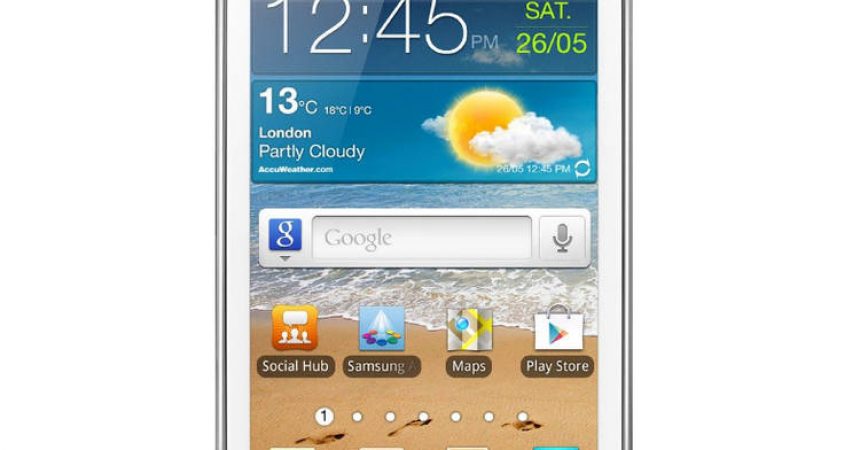Le Galaxy Ace 2 I8160
L'Android 4.4 KitKat récemment publié est exclusif pour les appareils phares sur Android, et il est également limité pour les périphériques qui ont la mise à jour 4.4 Android. En bref, les utilisateurs du Samsung Galaxy Ace 2 ne recevront pas le kit 4.4 KitKat Android, et la sortie de l'Android 4.2.2 Jelly Bean est maintenant également proche de sa fin. Pour ceux qui s'intéressent à la mise à jour de Jelly Bean, le XXNBI Android 4.2.2 Jelly Bean est disponible pour l'installation via Samsung Kies ou la mise à jour OTA. Toutefois, tous ne reçoivent pas cette notification, de sorte que l'installation manuelle reste la seule option restante.
Cet article vous guidera dans le processus étape par étape d'installation d'Android 4.2.2 Jelly Bean XXNBI sur votre Samsung Galaxy Ace 2 I8160. Étant donné que le firmware officiel est sans marque, les utilisateurs de toutes les régions (à condition que leur périphérique ne soit pas verrouillé sur un transporteur) puissent l'installer. Il est de la plus haute importance que vous lisez attentivement la procédure et que vous la suiviez concisément. Pour ceux qui connaissent déjà Odin, ce tutoriel serait juste une promenade dans le parc pour vous. L'enracinement de votre appareil ou la récupération personnalisée n'est pas une exigence puisqu'il s'agit d'un firmware officiel.
Notez les rappels suivants avant de procéder au processus d'installation:
- Ce didacticiel ne peut être utilisé que pour Samsung Galaxy Ace 2 I8160. Si ce n'est pas le modèle de votre appareil, Ne pas procéder.
- Assurez-vous que votre pourcentage restant de batterie avant l'installation est au moins de 85 pour cent
- Autoriser le mode de débogage USB sur votre Galaxy Ace 2
- Répondez à vos messages, contacts et journaux d'appels. Cela vous empêchera de perdre inutilement des données importantes et des informations en cas de décalage lors du processus. Mieux vaut prévenir que désolé.
- Avoir une sauvegarde des données EFS de votre téléphone mobile afin d'éviter les pertes indésirables de connectivité mobile.
- Les méthodes nécessaires pour mettre en surbrillance les récupérations personnalisées, les ROM et la racine de votre appareil peuvent entraîner la brique de votre appareil. L'enracinement de votre appareil annulera également la garantie et ne sera plus éligible pour les services de périphériques gratuits des fabricants ou des fournisseurs de garantie. Soyez responsable et gardez cela à l'esprit avant de décider de procéder sous votre propre responsabilité. En cas d'accident, nous ou les fabricants de périphériques ne devrions jamais être tenus responsables.
Maintenant que vous êtes prêt et prêt pour la procédure, lisez attentivement le guide étape par étape pour installer avec succès Android 4.4.2 Jelly Bean sur votre appareil. Notez que vos données entières de l'application seront supprimées si vous effectuez une mise à niveau vers cette ROM à partir d'une ROM personnalisée. De plus, n'utilisez pas Factory Reset en utilisant Stock Recovery car il effacera tout votre contenu, y compris vos photos et vidéos.
Installation de l'Android 4.4.2 Jelly Bean XXNB1 sur Galaxy Ace 2 I8160:
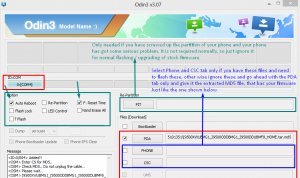
- Télécharger Android 4.1.2 I8160XXNB1 Pour Samsung Galaxy Ace 2 sur votre ordinateur ou votre ordinateur portable.
- Extrayez le fichier zip.
- Télécharger Odin3 v3.10.7.
- Éteignez votre Galaxy Ace 2 et rallumez-le tout en appuyant simultanément sur les boutons de la maison, de l'alimentation et du volume jusqu'à ce qu'un texte apparaisse sur l'écran.
- Appuyez sur le bouton de volume vers le haut pour continuer.
- Assurez-vous que les pilotes USB sont installés.
- Ouvrez Odin sur votre ordinateur portable
- Connectez votre Galaxy Ace 2 à votre ordinateur ou votre ordinateur portable lorsqu'il est en mode Téléchargement. Le port Odin devrait devenir jaune avec le numéro de port COM si cela a été fait correctement.
- Cliquez sur PDA et recherchez le fichier "I8160XXNBI_I8160XXNBI.md5". Sinon, recherchez le fichier avec la plus grande taille.
- Ouvrez Odin et sélectionnez les options Réinitialisation automatique et F.Réser.
- Appuyez sur le bouton Démarrer et permet à l'installation de terminer.
- Votre Galaxy Ace 2 redémarrera dès que l'installation sera terminée. Dès que l'écran d'accueil apparaît sur votre appareil, débranchez votre appareil de votre ordinateur ou de votre ordinateur portable.
Toutes nos félicitations! Vous avez maintenant mis à niveau avec succès, vous êtes le système d'exploitation de votre Galaxy Ace 2 pour Android 4.2.1 XXNB1 Jelly Bean. Si vous souhaitez vérifier cela, allez dans le menu Paramètres de votre téléphone et cliquez sur À propos.
Mise à niveau de votre appareil à partir d'une ROM personnalisée:
Comme cela a été prévenu précédemment, la mise à niveau à partir d'une ROM personnalisée supprime toutes les données de votre application. Il existe également une grande possibilité que vous soyez bloqué dans bootloop. Dans le cas où cela se produit, il suffit de suivre les instructions simples:
- Flash Récupération personnalisée
- Aller à la récupération
- Arrêtez votre Galaxy Ace 2 et rallumez-le tout en appuyant simultanément sur les boutons de la maison, de l'alimentation et du volume vers le haut jusqu'à ce qu'un texte apparaisse sur l'écran.
- Cliquez sur Advance et choisissez Wipe Devlik Cache
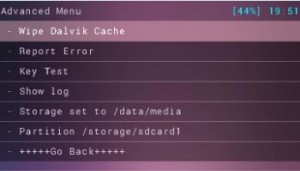
- Retournez et choisissez Wipe Cache
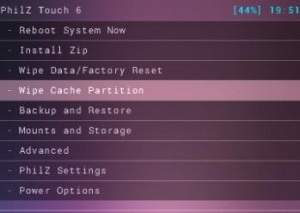
- Cliquez sur Redémarrer le système maintenant.
Si vous avez des questions concernant le processus d'installation, n'hésitez pas à demander la section des commentaires ci-dessous.
SC